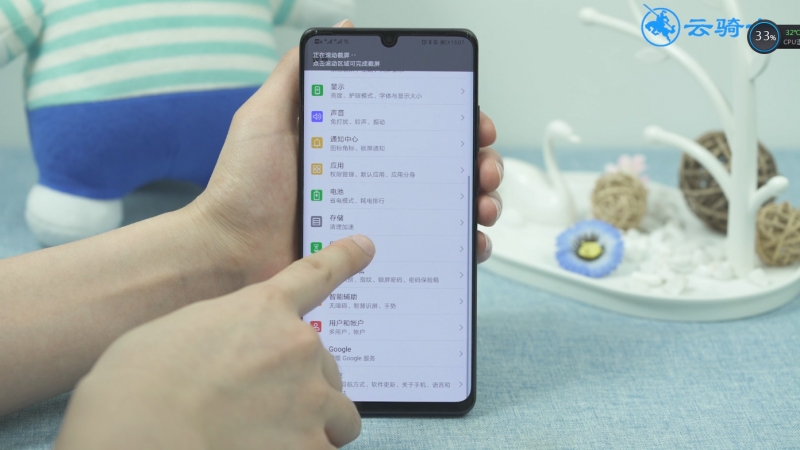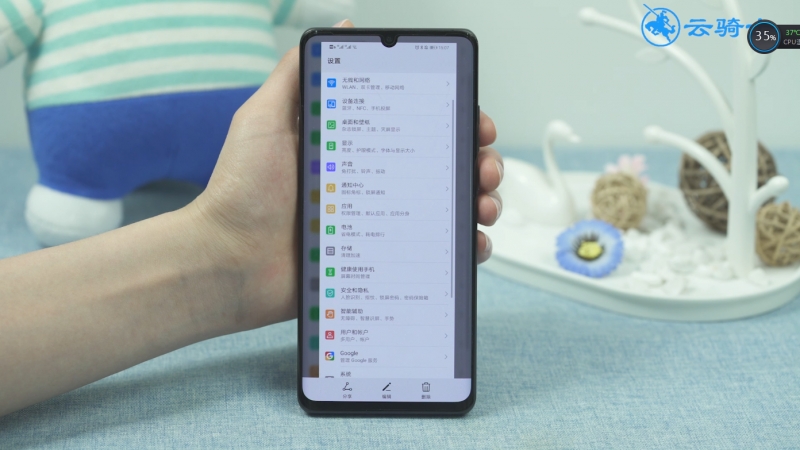Ready 华为手机是很多人喜欢用的手机,在使用时常常需要进行各种操作,那么华为p30滚动截屏该怎么操作呢?一起来瞧瞧吧! 方法一 1 第一步 打开所需截屏界面,同时按住电源键和音量下
华为手机是很多人喜欢用的手机,在使用时常常需要进行各种操作,那么华为p30滚动截屏该怎么操作呢?一起来瞧瞧吧!
方法一
1第一步打开所需截屏界面,同时按住电源键和音量下键完成截屏
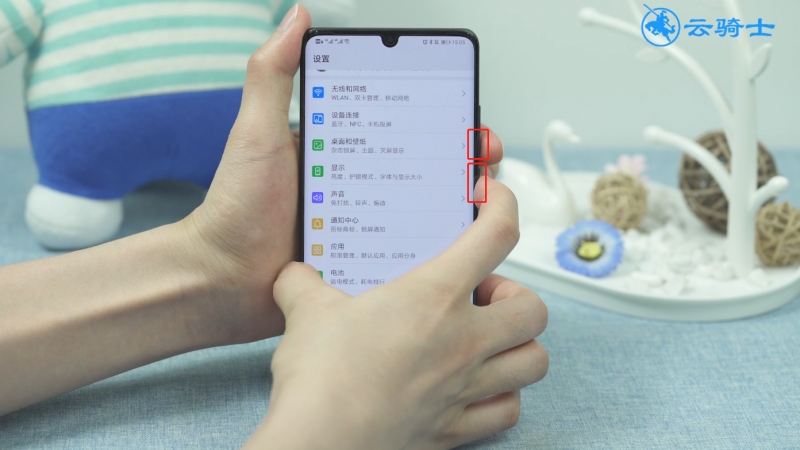
2第二步点击图片,滚动截屏,截取想要的内容
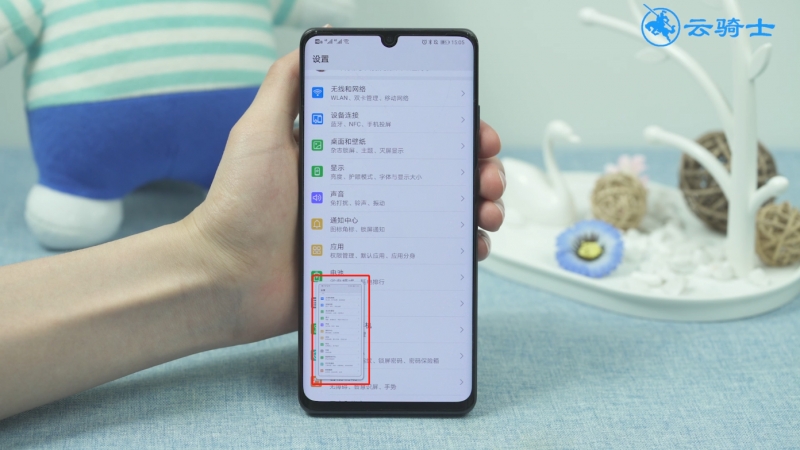
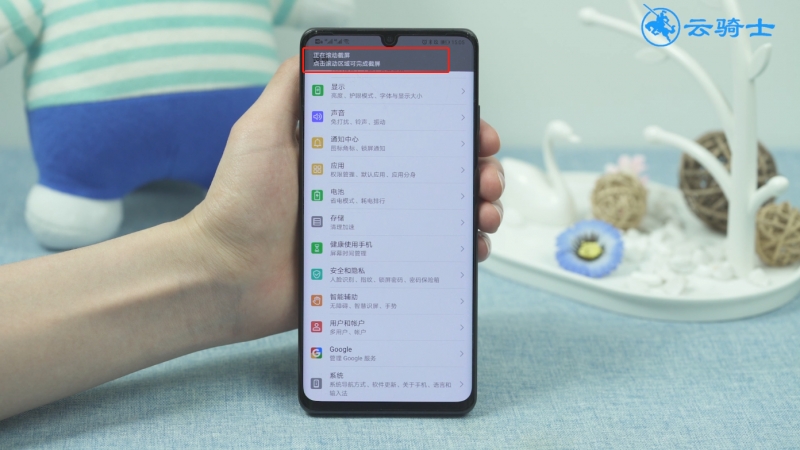
3第三步再次点击屏幕即可停止
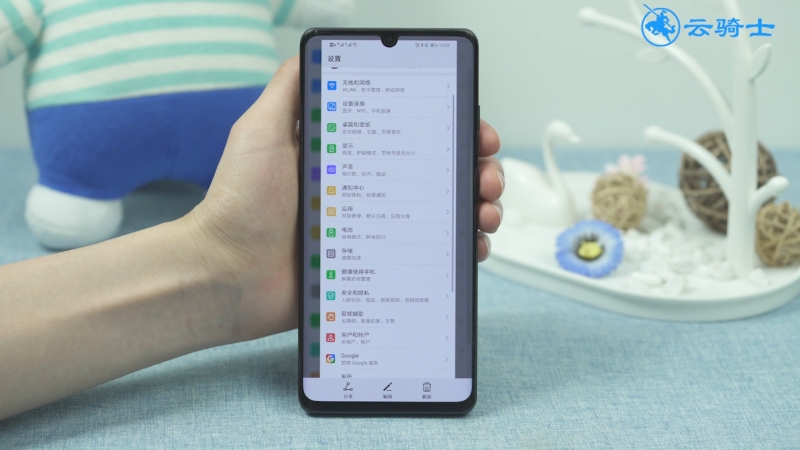
方法二
4第四步打开设置,点击智能辅助,快捷启动及手势


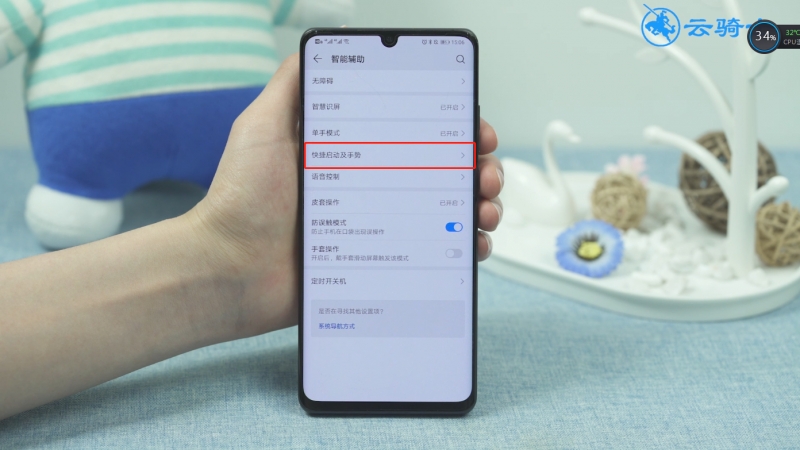
5第五步截屏,开启指关节截屏 完成后,打开需要截屏页面

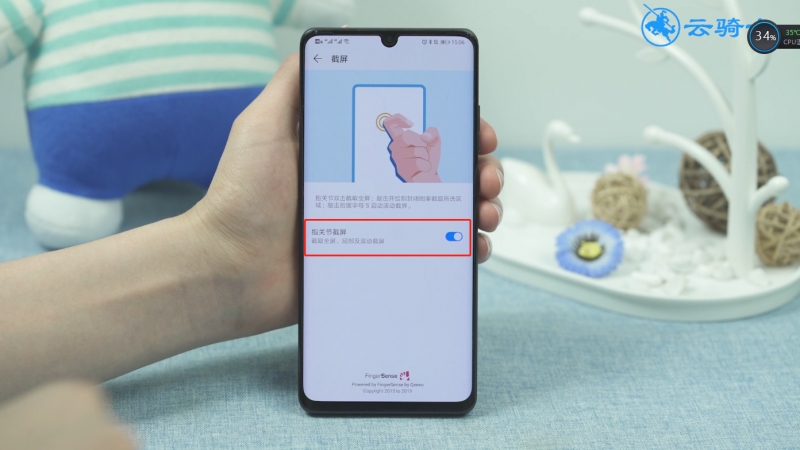
6第六步用指关节敲击屏幕完成截屏,点击图片,滚动截屏
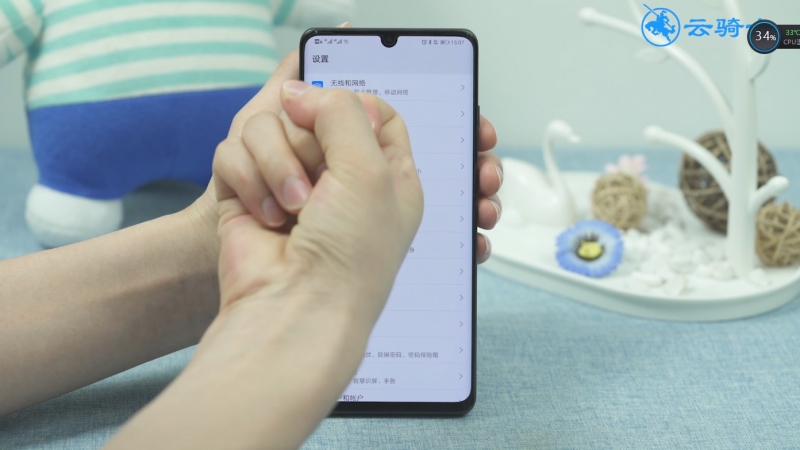
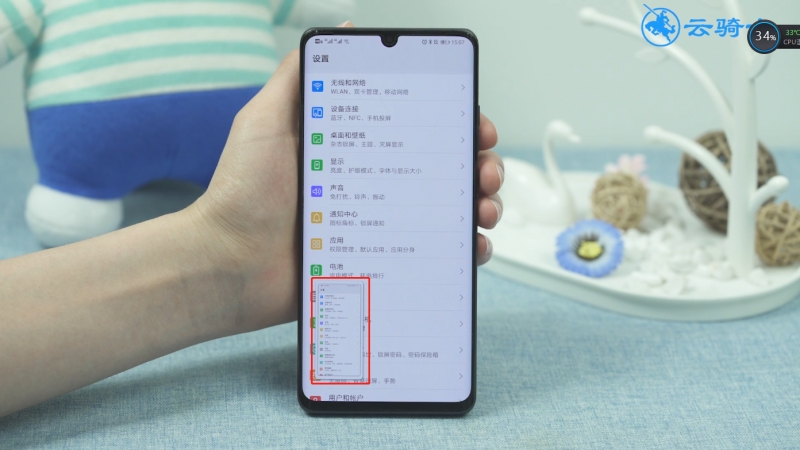
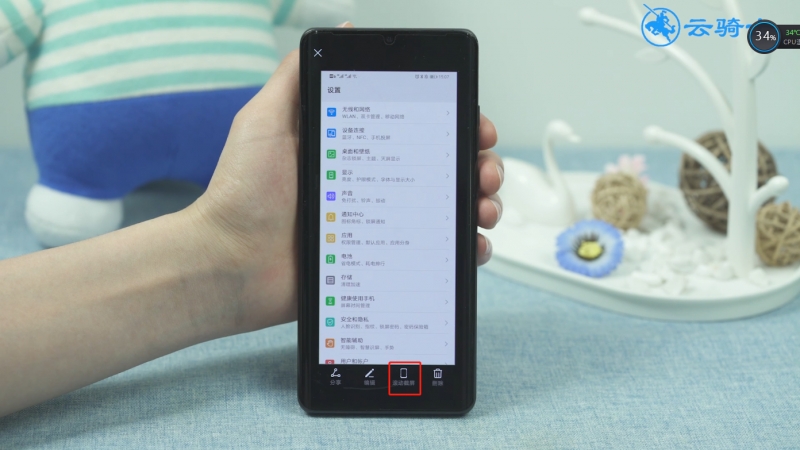
7第七步截取想要的内容,再次点击屏幕即可停止